از طریق منوی جستجو مطلب مورد نظر خود در وبلاگ را به سرعت پیدا کنید
روش تنظیم یا تغییر منطقه زمانی در CentOS 7
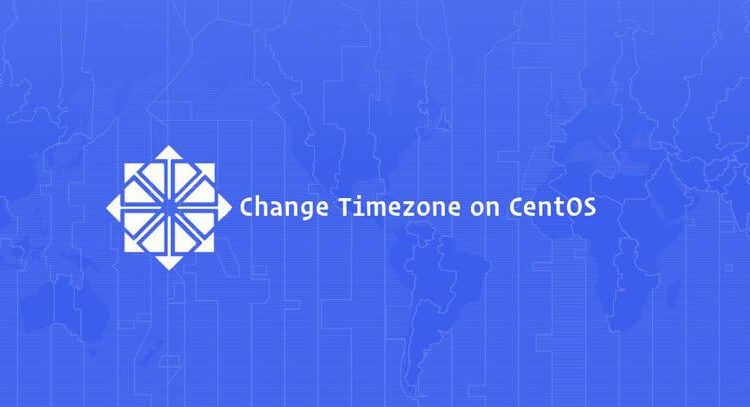
سرفصلهای مطلب
در CentOS، منطقه زمانی سیستم در حین نصب تنظیم می شود، اما می توان آن را به راحتی در زمان بعدی تغییر داد.
استفاده از منطقه زمانی صحیح برای بسیاری از وظایف و فرآیندهای مرتبط با سیستم مهم است. به عنوان مثال، cron daemon از منطقه زمانی سیستم برای اجرای کارهای cron استفاده می کند و مهرهای زمانی موجود در فایل های گزارش بر اساس منطقه زمانی همان سیستم هستند.
این آموزش روش تنظیم یا تغییر منطقه زمانی را در CentOS 7 توضیح می دهد.
پیش نیازها
برای اینکه بتوانید منطقه زمانی سیستم را تغییر دهید، باید به عنوان root یا کاربر با امتیازات sudo وارد شوید.
بررسی منطقه زمانی فعلی
در CentOS و سایر توزیعهای مدرن لینوکس، میتوانید از آن استفاده کنید timedatectl فرمان نمایش و تنظیم زمان و منطقه زمانی سیستم فعلی.
timedatectlخروجی زیر نشان می دهد که منطقه زمانی سیستم روی UTC تنظیم شده است:
Local time: Wed 2019-02-06 22:43:42 UTC
Universal time: Wed 2019-02-06 22:43:42 UTC
RTC time: Wed 2019-02-06 22:43:42
Time zone: Etc/UTC (UTC, +0000)
NTP enabled: no
NTP synchronized: yes
RTC in local TZ: no
DST active: n/a
منطقه زمانی سیستم با پیوند نمادین پیکربندی می شود /etc/localtime به یک شناسه منطقه زمانی باینری در /usr/share/zoneinfo فهرست راهنما. بنابراین، گزینه دیگری برای بررسی منطقه زمانی نشان دادن مسیری است که symlink به آن اشاره می کند با استفاده از دستور ls:
ls -l /etc/localtimelrwxrwxrwx. 1 root root 29 Dec 11 09:25 /etc/localtime -> ../usr/share/zoneinfo/Etc/UTC
تغییر منطقه زمانی در CentOS
قبل از تغییر منطقه زمانی، باید نام طولانی منطقه زمانی را که می خواهید استفاده کنید، پیدا کنید. قرارداد نامگذاری منطقه زمانی معمولاً از قالب «منطقه/شهر» استفاده میکند.
برای فهرست کردن تمام مناطق زمانی موجود، میتوانید فایلهای موجود در آن را فهرست کنید /usr/share/zoneinfo دایرکتوری یا استفاده از timedatectl فرمان
timedatectl list-timezones...
America/Tijuana
America/Toronto
America/Tortola
America/Vancouver
America/Whitehorse
America/Winnipeg
...
هنگامی که تشخیص دادید کدام منطقه زمانی برای مکان شما دقیق است، دستور زیر را به عنوان کاربر sudo اجرا کنید:
sudo timedatectl set-timezone your_time_zoneبه عنوان مثال، برای تغییر منطقه زمانی سیستم به America/Toronto:
sudo timedatectl set-timezone America/Torontoرا اجرا کنید timedatectl دستور تایید تغییرات:
timedatectl Local time: Wed 2019-02-06 17:47:10 EST
Universal time: Wed 2019-02-06 22:47:10 UTC
RTC time: Wed 2019-02-06 22:47:10
Time zone: America/Toronto (EST, -0500)
NTP enabled: no
NTP synchronized: yes
RTC in local TZ: no
DST active: no
Last DST change: DST ended at
Sun 2018-11-04 01:59:59 EDT
Sun 2018-11-04 01:00:00 EST
Next DST change: DST begins (the clock jumps one hour forward) at
Sun 2019-03-10 01:59:59 EST
Sun 2019-03-10 03:00:00 EDT
تغییر منطقه زمانی با ایجاد یک پیوند نمادین
اگر از نسخه قدیمی CentOS استفاده می کنید timedatectl فرمان در سیستم شما وجود ندارد، می توانید منطقه زمانی را با سیم لینک تغییر دهید /etc/localtime به فایل منطقه زمانی در /usr/share/zoneinfo فهرست راهنما.
جریان را حذف کنید /etc/localtime فایل یا پیوند نمادین:
sudo rm -rf /etc/localtimeمنطقه زمانی را که می خواهید پیکربندی کنید شناسایی کنید و یک پیوند نمادین ایجاد کنید:
sudo ln -s /usr/share/zoneinfo/America/Toronto /etc/localtimeمی توانید آن را با فهرست کردن آن تأیید کنید /etc/localtime پرونده یا صدور date دستور:
dateWed Feb 6 17:52:58 EST 2019
نتیجه
در این راهنما، ما به شما نشان دادیم که چگونه منطقه زمانی سیستم CentOS خود را تغییر دهید.
در صورت داشتن هر گونه سوال در کامنت بگذارید.
terminal
لطفا در صورت وجود مشکل در متن یا مفهوم نبودن توضیحات، از طریق دکمه گزارش نوشتار یا درج نظر روی این مطلب ما را از جزییات مشکل مشاهده شده مطلع کنید تا به آن رسیدگی کنیم
زمان انتشار: 1402-12-27 11:49:02



